win11安装失败蓝屏怎么解决 win11系统安装出现蓝屏怎么办
更新时间:2023-08-08 17:08:59作者:jiang
win11安装失败蓝屏怎么解决,很多用户在尝试安装Win11系统时遇到了一个令人头疼的问题——蓝屏错误,当我们期待着享受Win11带来的全新体验时,安装过程中的蓝屏问题却使人感到困扰。不必过于担心,因为我们可以采取一些简单的措施来解决这个问题。本文将探讨Win11安装失败蓝屏的原因,并提供一些解决方案,帮助我们顺利完成系统的安装。无论您是新手还是有一定电脑经验的用户,相信本文都能为您提供一些有用的帮助。
方法一:
1、连续使用电源键开机三次及以上会出现修复选项。
2、依次点击“疑难解答”-“高级选项”-“启动设置”。
3、然后根据提示选择一个安全模式进入。
4、进入安全模式后先使用杀毒软件进行全盘扫描杀毒。
5、然后将最近更改的设置,下载的软件更新等内容全部删除。

方法二、
1、如果我们根本进不去安全模式,那可能是本身安装的win11系统有问题,可以重新安装新的win11系统看下。
2、如果安装系统也无法解决的话,那有可能是硬件出现了损坏或接触不良等。 可以自己打开主机重新插拔一下内存等硬件,然后再尝试开机。
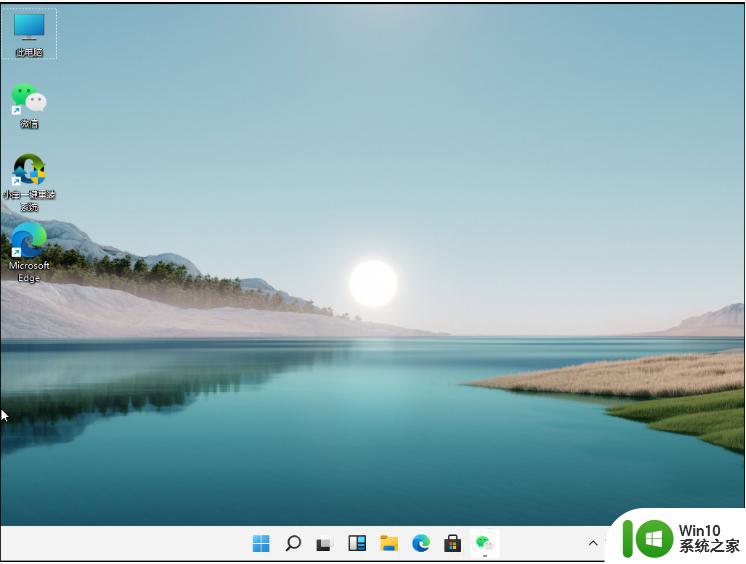
以上是win11安装失败蓝屏解决方法的全部内容,如果有不明白的地方,您可以按照本文介绍的方法进行操作,希望本文能够帮助到您。
win11安装失败蓝屏怎么解决 win11系统安装出现蓝屏怎么办相关教程
- Win11安装后重启出现蓝屏怎么办 如何解决Win11安装后重启时出现蓝屏的问题
- win11蓝牙连接不上怎么办 win11蓝牙驱动安装失败怎么解决
- windows11升级安装重启蓝屏如何解决 win11安装完重启后出现蓝屏怎么办
- U盘重装win7系统出现蓝屏错误代码0xc0000225如何处理 U盘安装win7系统出现蓝屏怎么办
- win7安装ps出现安装失败怎么办 Photoshop安装失败怎么解决
- 电脑重装系统后出现蓝屏0xc0000428如何解决 电脑蓝屏0xc0000428怎么办
- Win10安装补丁后出现蓝屏怎么办解决 Win10安装补丁后蓝屏怎么办
- 重装win7系统出现蓝屏0x0000007e修复方法 win7系统蓝屏0x0000007e怎么办
- win11安装不上如何解决 win11安装失败出现错误代码如何解决
- win11系统软件无法安装如何解决 win11安装软件失败怎么解决
- U盘安装XP系统后蓝屏显示错误代码oxoooooo7b怎么办 U盘安装XP系统蓝屏oxoooooo7b解决方法
- win11补丁更新安装失败解决方法 win11系统更新失败怎么办
- w8u盘启动盘制作工具使用方法 w8u盘启动盘制作工具下载
- 联想S3040一体机怎么一键u盘装系统win7 联想S3040一体机如何使用一键U盘安装Windows 7系统
- windows10安装程序启动安装程序时出现问题怎么办 Windows10安装程序启动后闪退怎么解决
- 重装win7系统出现bootingwindows如何修复 win7系统重装后出现booting windows无法修复
系统安装教程推荐
- 1 重装win7系统出现bootingwindows如何修复 win7系统重装后出现booting windows无法修复
- 2 win10安装失败.net framework 2.0报错0x800f081f解决方法 Win10安装.NET Framework 2.0遇到0x800f081f错误怎么办
- 3 重装系统后win10蓝牙无法添加设备怎么解决 重装系统后win10蓝牙无法搜索设备怎么解决
- 4 u教授制作u盘启动盘软件使用方法 u盘启动盘制作步骤详解
- 5 台式电脑怎么用u盘装xp系统 台式电脑如何使用U盘安装Windows XP系统
- 6 win7系统u盘未能成功安装设备驱动程序的具体处理办法 Win7系统u盘设备驱动安装失败解决方法
- 7 重装win10后右下角小喇叭出现红叉而且没声音如何解决 重装win10后小喇叭出现红叉无声音怎么办
- 8 win10安装程序正在获取更新要多久?怎么解决 Win10更新程序下载速度慢怎么办
- 9 如何在win7系统重装系统里植入usb3.0驱动程序 win7系统usb3.0驱动程序下载安装方法
- 10 u盘制作启动盘后提示未格式化怎么回事 U盘制作启动盘未格式化解决方法
win10系统推荐
- 1 萝卜家园ghost win10 32位安装稳定版下载v2023.12
- 2 电脑公司ghost win10 64位专业免激活版v2023.12
- 3 番茄家园ghost win10 32位旗舰破解版v2023.12
- 4 索尼笔记本ghost win10 64位原版正式版v2023.12
- 5 系统之家ghost win10 64位u盘家庭版v2023.12
- 6 电脑公司ghost win10 64位官方破解版v2023.12
- 7 系统之家windows10 64位原版安装版v2023.12
- 8 深度技术ghost win10 64位极速稳定版v2023.12
- 9 雨林木风ghost win10 64位专业旗舰版v2023.12
- 10 电脑公司ghost win10 32位正式装机版v2023.12